- Jei jūsų „Windows 10“ jutiklinė klaviatūra yra per didelė, galite pakoreguoti kai kuriuos registro parametrus, kad pakeistumėte jos dydį.
- Jei įdomu Kaip sumažinti ekrano klaviatūrą, atsakymas slypi tose pačiose registro reikšmėse.
- Kai kuriems prisitaikyti „Windows 10“ jutiklinės klaviatūros dydis gali atrodyti sudėtingas.
- Yra alternatyvių ekrano klaviatūrų, kurias reikia naudoti, ir mes turime teisingą rekomendaciją.

Ši programinė įranga leis jūsų tvarkyklėms veikti ir veikti, taip apsaugant jus nuo įprastų kompiuterio klaidų ir aparatūros gedimų. Dabar patikrinkite visus tvarkykles atlikdami 3 paprastus veiksmus:
- Atsisiųskite „DriverFix“ (patikrintas atsisiuntimo failas).
- Spustelėkite Paleiskite nuskaitymą rasti visus probleminius vairuotojus.
- Spustelėkite Atnaujinti tvarkykles gauti naujas versijas ir išvengti sistemos sutrikimų.
- „DriverFix“ atsisiuntė 0 skaitytojų šį mėnesį.
Ekrano klaviatūra yra funkcija, patogiai įdiegta „Windows 10“ platformoje. Jei
virtuali klaviatūra yra per mažas arba per didelis ir negalite jo tinkamai naudoti, perskaitykite toliau nurodytus trikčių šalinimo veiksmus ir sužinokite, kaip pakeisti jo dydį.Šiame vadovėlyje pateiktas sprendimas veiks nepaisant to, kokį „Windows“ įrenginį šiuo metu naudojate.
Ką daryti, jei ekrano klaviatūra yra per didelė / per maža?
1. Keisti registrą
- Paspauskite Win + R klavišai. Jūsų įrenginyje bus rodomas langelis Vykdyti.
- Lauke Vykdyti įveskite regedit ir paspauskite Įveskite.
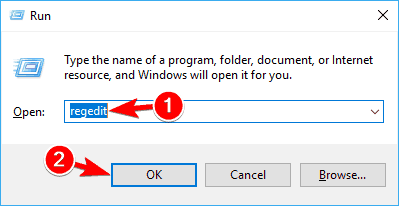
- Iš registro rengyklės pasiekite šį kelią:
-
HKEY_LOCAL_MACHINESoftwareMicrosoftWindowsCurrentVersionExplorer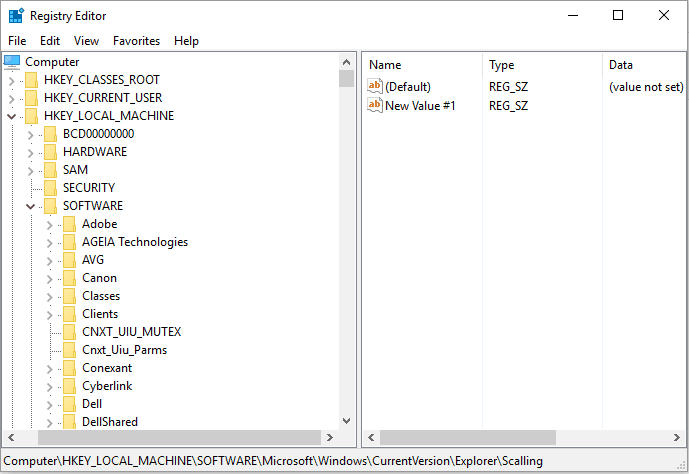
-
- Dešiniuoju pelės mygtuku spustelėkite „Explorer“ aplanką ir pasirinkite Naujas -> raktas.
- Pervardykite šį raktą į Mastelio keitimas.
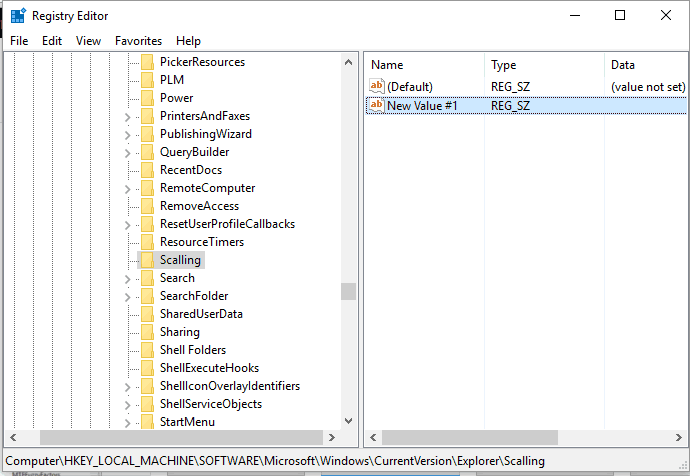
- Dabar naršyklėje turėtumėte pamatyti neseniai sukurtą mastelio įrašą.
- Dešiniuoju pelės mygtuku spustelėkite aplanką Mastelis ir pasirinkite Nauja -> eilutės vertė.
- Pavadinkite šią vertę „MonitorSize“.
- Tada dukart spustelėkite „MonitorSize“ ir įveskite eilutės reikšmę „25“ (tai yra numatytoji pusės ekrano pločio klaviatūros vertė).
- Uždarykite registro rengyklę ir iš naujo paleiskite „Windows 10“ sistemą.
- Įveskite kitą eilutės vertę, jei norite pakeisti virtualiosios klaviatūros dydį.
Negalite atidaryti registro rengyklės sistemoje „Windows 10“? Ne bėda, čia yra greitas sprendimas!
2. Pakeiskite klaviatūrą

Jei aukščiau pateiktas sprendimas atrodo per sudėtingas, visada galite išbandyti alternatyvią ekrano klaviatūrą.
Mes rekomenduojame „Comfort On-Screen Keyboard Pro“, atsižvelgiant į šio įrankio universalumą funkcijų ir naudingumo požiūriu.
„Comfort“ klaviatūra suderinama su bet kuriuo įrenginiu, kuriame veikia „Windows XP“ ar naujesnė versija. Vartotojai gali lengvai pritaikyti raktų išdėstymą, odą, gestus ar piktogramas.
Jei esate patenkintas produktu ir einate į aukščiausios klasės versiją, taip pat gausite programinio ekrano klaviatūros valdymo palaikymą.

„Comfort“ ekrano klaviatūra „Pro“
Neturite laiko koreguoti „Windows“ ekrano klaviatūros nustatymus? Išbandykite šią labai pritaikomą klaviatūrą ir nesigailėsite!
Šis sprendimas turėtų padėti koreguoti ekrano klaviatūros dydį, kai manote, kad ji yra per didelė arba per maža.
Kalbant apie virtualias klaviatūras, jei ekrano klaviatūra visiškai neveiks, patikrinkite šį trikčių šalinimo vadovą išspręsti problemą.
Jei turite klausimų ar negalite sėkmingai atlikti aukščiau nurodytų veiksmų, nedvejokite ir pasidalykite / aprašykite savo patirtį su mūsų komanda. Mes pasistengsime rasti geriausią jūsų problemą pagal jūsų pateiktą informaciją.

![10 ir daugiau geriausių atsparių išsiliejimui klaviatūrų [2021 vadovas]](/f/e8c879929437b43816e0eec9d7afff6f.jpg?width=300&height=460)
